投影機能を使用すると、携帯電話の画面をコンピュータの画面に投影できますが、多くのユーザーは Lenovo を使用してこのコンピュータに投影する方法を知りません。そのため、この問題は Lenovo win10 システムに関するものです。このコンピューターに投影する方法? エディターは、Lenovo win10 システムをこのコンピューターに投影する方法を説明します。
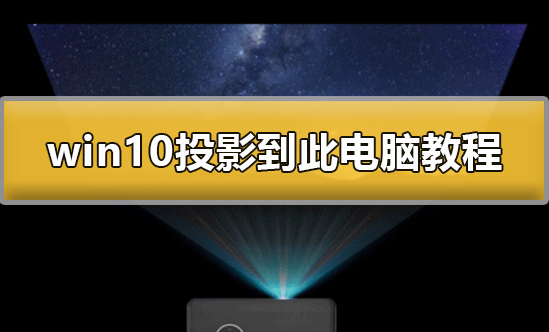
Lenovo win10 システムをこのコンピューターに投影するにはどうすればよいですか?方法は次のとおりです:
win10 をこのコンピュータに投影する方法:
1. スタート メニューから設定を入力し、[システム] を選択してに入ります。
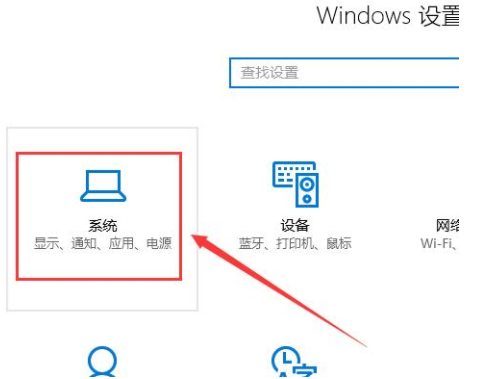
#2. 次に、座標内に [このコンピュータに投影] オプションを見つけて、クリックして入力します。
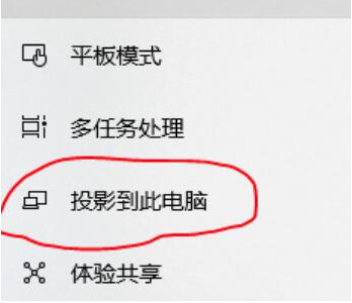
3. 次に、セットアップします。
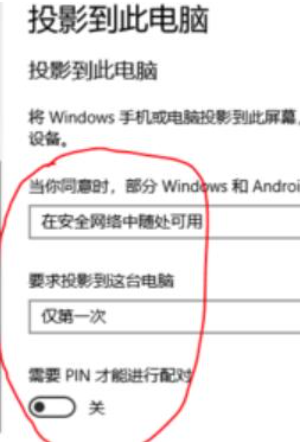
#4. 設定が完了したら、[Win][P]ショートカットキーを押し、[コンピュータ画面のみ]を選択します。
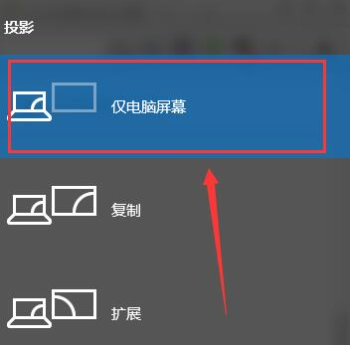
#5. 次に、携帯電話の設定を開くと、[その他の接続方法]が表示されます。携帯電話によっては、さらに多くの接続方法があるので、設定を入力します。
6. [プロジェクト画面] のオプションを見つけて入力し、自分のコンピューター デバイスを選択します。
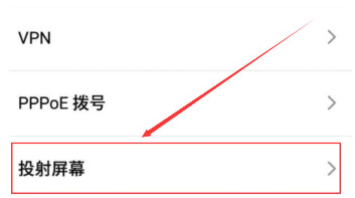
# 7. この時点で、コンピューターにプロンプト ボックスが表示されます。[はい] をクリックするだけです。
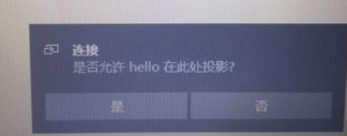
上記は、Lenovo win10 システムをこのコンピューターに投影する方法について編集者が提供したすべての内容です。
以上がLenovo win10 システムをこのコンピューターに投影する方法の詳細内容です。詳細については、PHP 中国語 Web サイトの他の関連記事を参照してください。